Come salvare automaticamente l'elenco di lettura offline su un iPad
- Salvare la tua lista di lettura offline ti permetterà di leggere le pagine Web in quella lista anche quando non hai una connessione Internet.
- Mentre puoi leggere queste pagine quando sei offline, non sarai in grado di completare azioni aggiuntive, come l'invio di un modulo o la visualizzazione di un'altra pagina facendo clic su un collegamento.
- Puoi aggiungere una pagina all'elenco di lettura di Safari toccando l'icona di condivisione, quindi scegliendo l'opzione Aggiungi all'elenco di lettura.
- Apri l'app Impostazioni .
- Seleziona l'opzione Safari sul lato sinistro dello schermo.
- Scorri fino alla fine del menu e tocca Salva automaticamente offline .
Il browser Safari sul tuo iPad ha una serie di strumenti che possono migliorare il modo in cui interagisci con le pagine Web.
Uno di questi strumenti è l'elenco di lettura. Ciò consente di aggiungere pagine a un elenco in modo da poterle facilmente trovare e visualizzare in un secondo momento.
Tuttavia, a seconda di un'impostazione specifica nel menu Safari, potrebbe essere necessario disporre di una connessione Internet per visualizzare tali pagine. Anche se probabilmente va bene in molte situazioni, potresti salvare il tuo elenco di letture per un viaggio in aereo o in auto.
In questi tipi di scenari in cui potresti non avere una connessione Internet, può essere utile salvare le pagine nel tuo elenco di lettura per visualizzarle offline per impostazione predefinita.
Safari su iPad - Come salvare automaticamente l'elenco di lettura offline
I passaggi di questo articolo sono stati eseguiti su un iPad usando iOS 12.2, ma funzioneranno sulla maggior parte delle altre versioni di iOS.
Passaggio 1: apri l'app Impostazioni .

Passaggio 2: tocca la scheda Safari sul lato sinistro dello schermo.
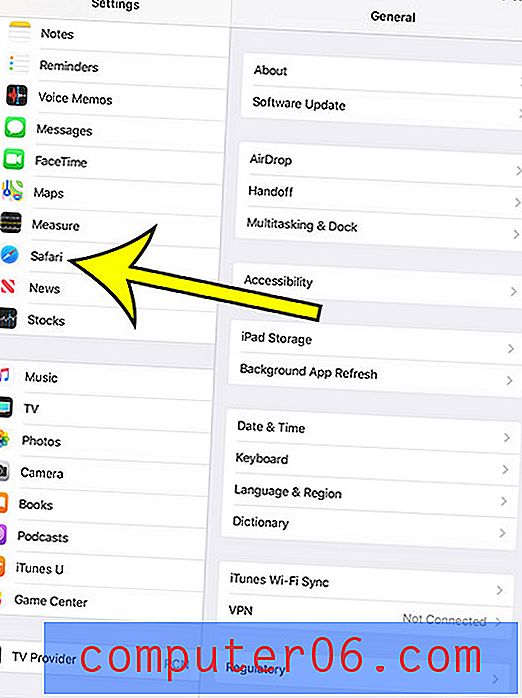
Passaggio 3: scorrere verso il basso fino alla sezione Elenco di lettura nella parte inferiore del menu, quindi toccare il pulsante a destra di Salva automaticamente offline per attivarlo.
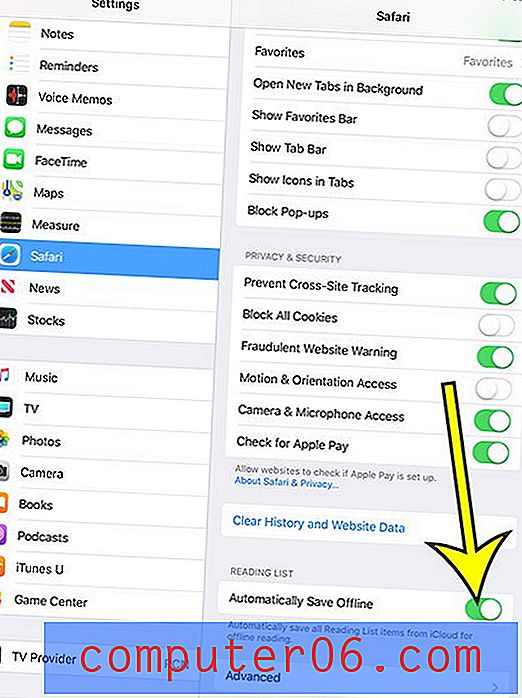
Scopri come disattivare la ricezione AirDrop sul tuo iPad se non usi questa funzione e desideri impedire a chiunque di inviarti file tramite AirDrop.



